excel表格一半有线一半没线的解决教程
时间:2023-10-08 09:38:19作者:极光下载站人气:784
excel是一款专门用来制作电子表格的文件,为用户带来了许多的便利和好处,当用户在excel软件中编辑表格文件时,会发现其中的功能是很强大的,用户简单操作几步即可完成表格数据的录入和计算,能够有效的提升编辑效率,所以excel软件吸引了不少的用户前来下载使用,用户在编辑表格的过程中,一般都会对表格边框进行设置,可是有用户会遇到表格一半有线一半没线的情况,这种情况用户应该怎么来解决呢,其实操作的过程是很简单的,用户直接在设置单元格格式窗口中点击边框选项卡,就可以根据表格边框的实际情况来选择边框线,那么接下来就让小编来向大家分享一下excel表格一半有线一半没线的方法教程吧。
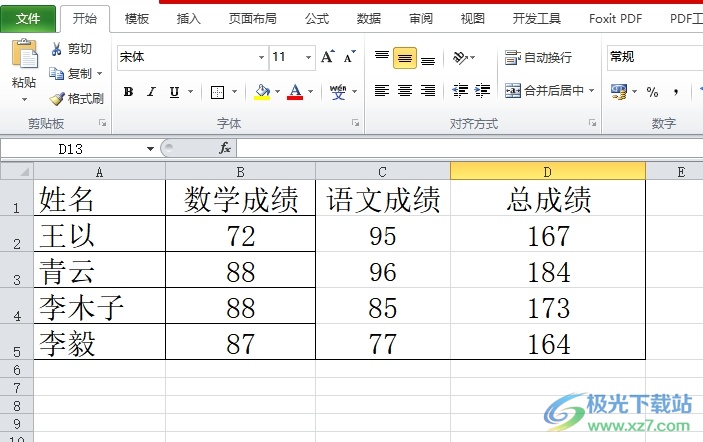
方法步骤
1.打开excel表格文件,进入到编辑页面上,可以看到当前表格边框的添加情况
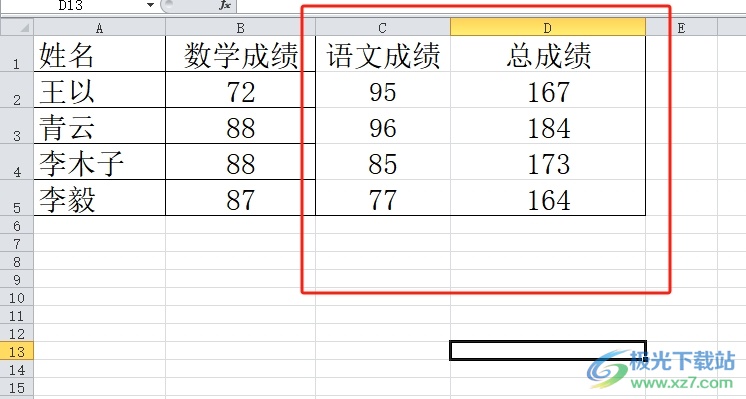
2.用户需要选择表格中未添加边框的一半,并用鼠标右键点击
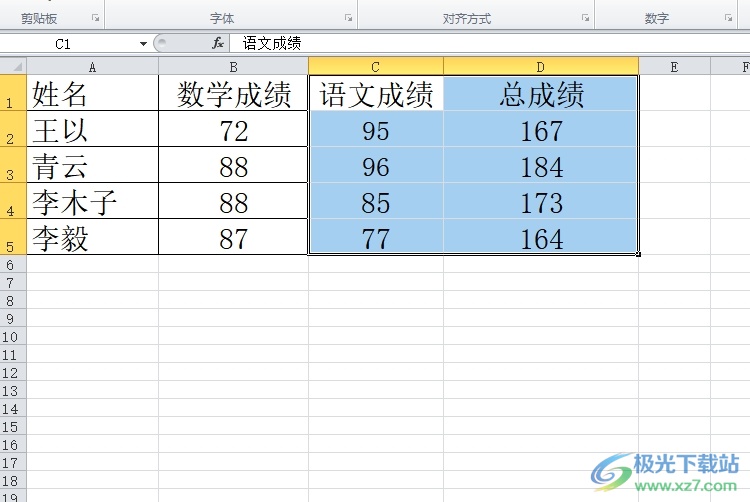
3.在弹出来的右键菜单中,用户选择其中的设置单元格格式选项,将会打开新窗口
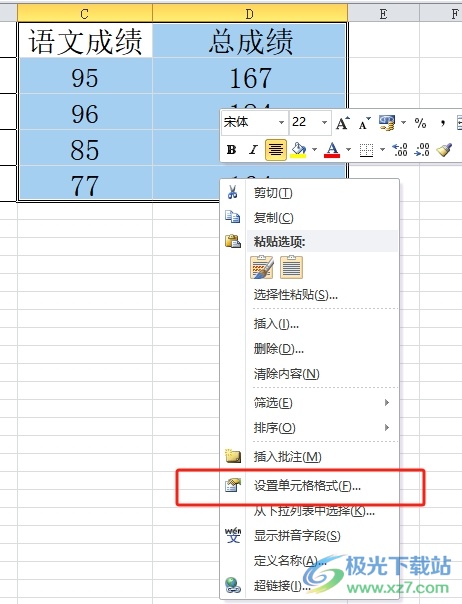
4.在打开的设置单元格格式窗口中,用户将选项卡切换到边框选项卡上
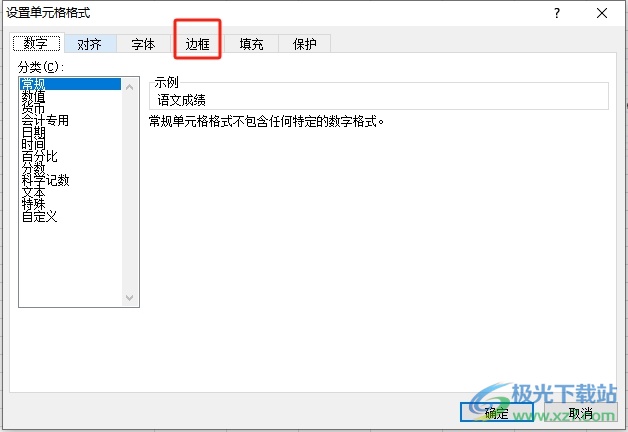
5.这时就可以根据自己的表格的边框情况来选择边框线,以小编的表格为例,直接选择内部按钮并按下确定按钮即可
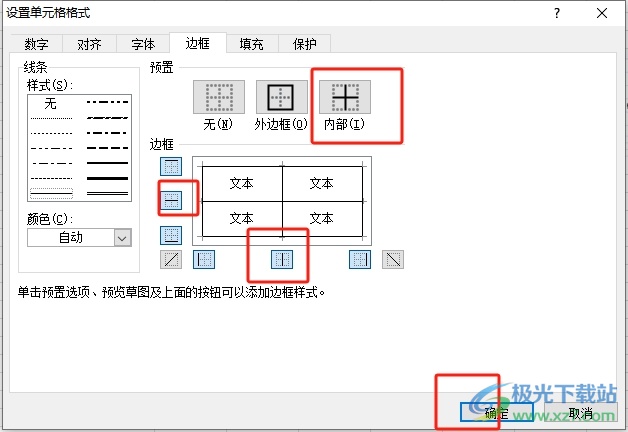
6.最后用户回到编辑页面上,就会发现表格没有边框的部分成功添加上了边框
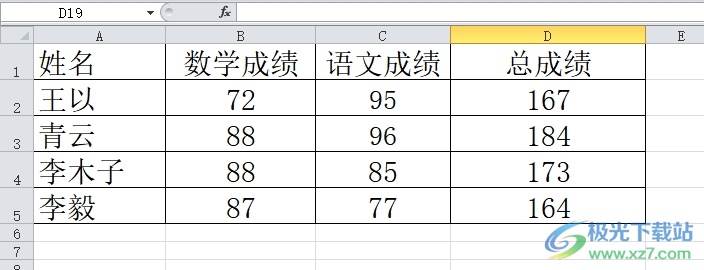
用户在excel软件中编辑表格文件时,会发现表格的边框一半有一半没有的情况,这时就可以打开设置单元格格式窗口并找到边框选项卡来进行添加,方法简单易懂,因此遇到同样情况的用户就可以根据自己的需求来进行设置了,一定可以简单解决好这个问题的。

大小:60.68 MB版本:1.1.2.0环境:WinAll, WinXP, Win7
- 进入下载
相关推荐
相关下载
热门阅览
- 1百度网盘分享密码暴力破解方法,怎么破解百度网盘加密链接
- 2keyshot6破解安装步骤-keyshot6破解安装教程
- 3apktool手机版使用教程-apktool使用方法
- 4mac版steam怎么设置中文 steam mac版设置中文教程
- 5抖音推荐怎么设置页面?抖音推荐界面重新设置教程
- 6电脑怎么开启VT 如何开启VT的详细教程!
- 7掌上英雄联盟怎么注销账号?掌上英雄联盟怎么退出登录
- 8rar文件怎么打开?如何打开rar格式文件
- 9掌上wegame怎么查别人战绩?掌上wegame怎么看别人英雄联盟战绩
- 10qq邮箱格式怎么写?qq邮箱格式是什么样的以及注册英文邮箱的方法
- 11怎么安装会声会影x7?会声会影x7安装教程
- 12Word文档中轻松实现两行对齐?word文档两行文字怎么对齐?
网友评论